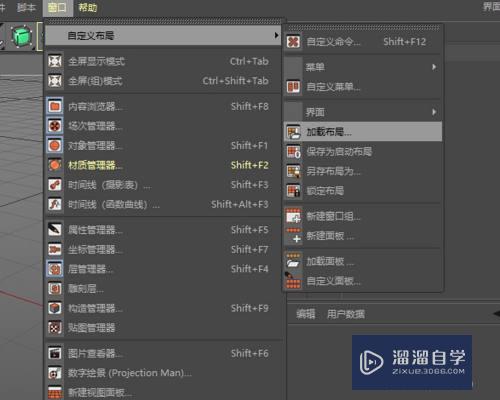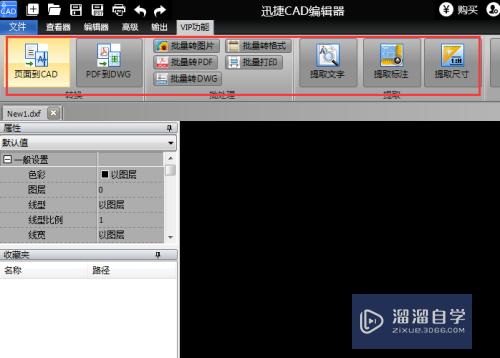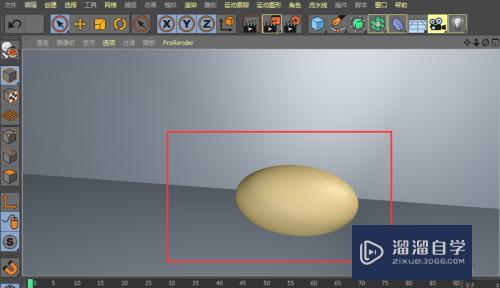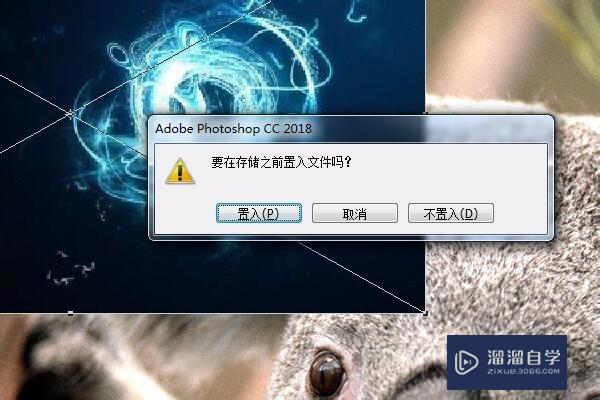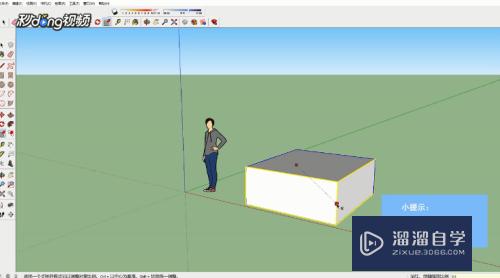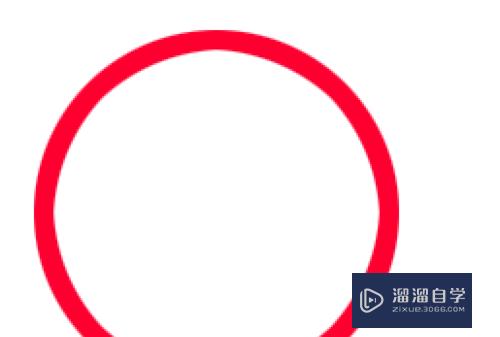CAD怎么用几何约束对称(cad怎么用几何约束对称图形)优质
在CAD中我们会经常使用几何约束的对称功能。特别是很多建筑图纸。比较讲究对称原则。但是CAD怎么用几何约束对称呢?其实很简单。下面我们一起来看看吧!
工具/软件
硬件型号:雷神(ThundeRobot)911Zero
系统版本:Windows7
所需软件:CAD2010
方法/步骤
第1步
打开CAD2010的版本。界面就是这个样子的。
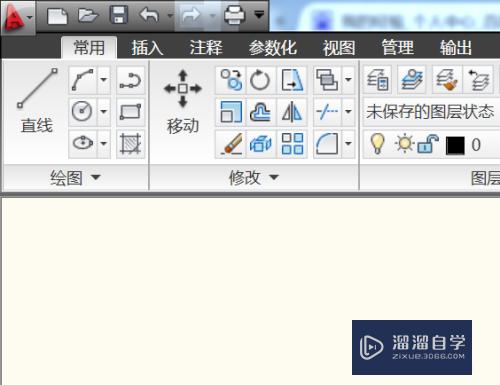
第2步
我们就用这个简单的示例来做演示。
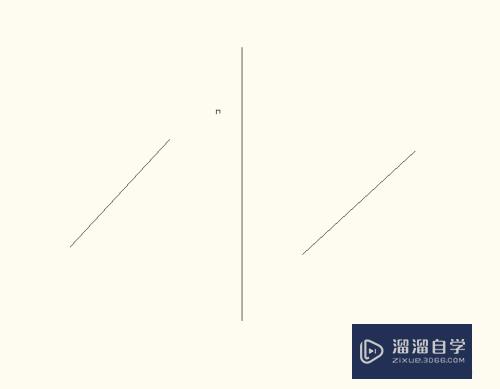
第3步
然后点击参数化-对称。开始使用这个功能。
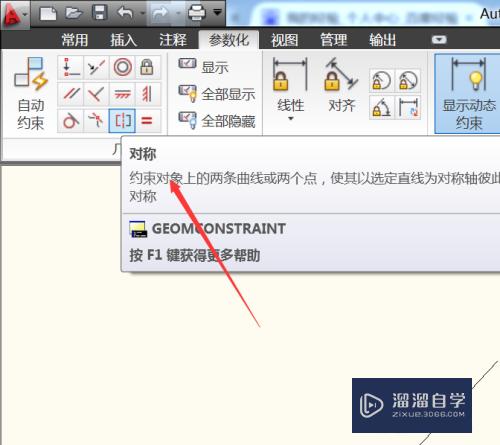
第4步
然后选择第一个对象。我们就点击第一条直线。
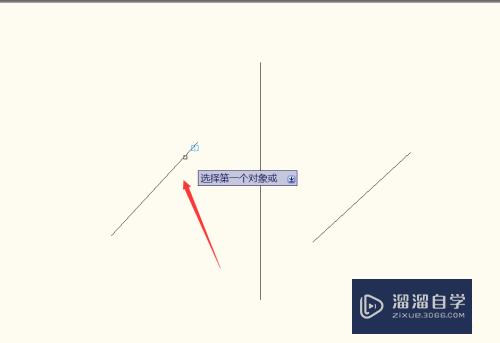
第5步
选择第二个对象。我们点击第二条直线。
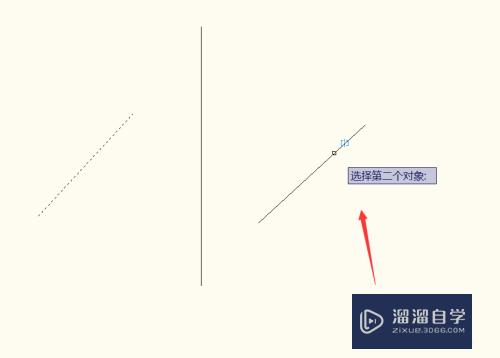
第6步
然后选择对称直线。我们点击中间的直线。
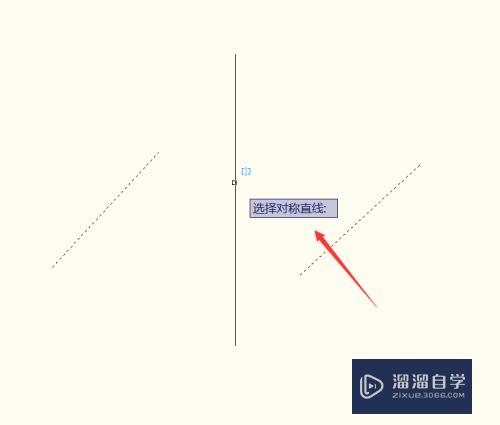
第7步
然后两条直线就对称起来。非常的好用。
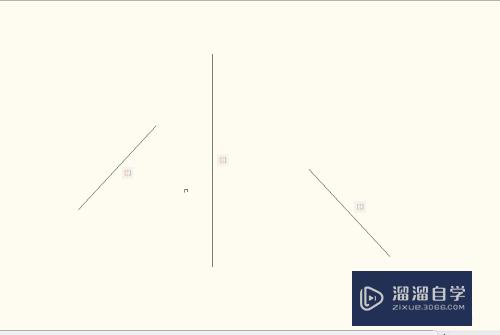
第8步
最后如果我写东西对你有帮助。顺手投票点赞支持一下。小渲在这里谢过大家的支持。
以上关于“CAD怎么用几何约束对称(cad怎么用几何约束对称图形)”的内容小渲今天就介绍到这里。希望这篇文章能够帮助到小伙伴们解决问题。如果觉得教程不详细的话。可以在本站搜索相关的教程学习哦!
更多精选教程文章推荐
以上是由资深渲染大师 小渲 整理编辑的,如果觉得对你有帮助,可以收藏或分享给身边的人
本文标题:CAD怎么用几何约束对称(cad怎么用几何约束对称图形)
本文地址:http://www.hszkedu.com/66901.html ,转载请注明来源:云渲染教程网
友情提示:本站内容均为网友发布,并不代表本站立场,如果本站的信息无意侵犯了您的版权,请联系我们及时处理,分享目的仅供大家学习与参考,不代表云渲染农场的立场!
本文地址:http://www.hszkedu.com/66901.html ,转载请注明来源:云渲染教程网
友情提示:本站内容均为网友发布,并不代表本站立场,如果本站的信息无意侵犯了您的版权,请联系我们及时处理,分享目的仅供大家学习与参考,不代表云渲染农场的立场!